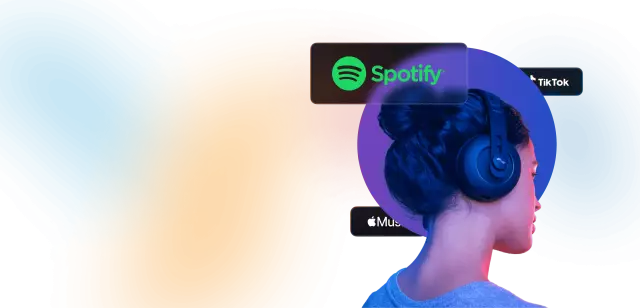The Sims 2-ში დეველოპერები უზრუნველყოფენ საკუთარი შინაარსის დამატების შესაძლებლობას. ქსელში შეგიძლიათ იპოვოთ ბევრი საინტერესო და მაღალი ხარისხის ნამუშევარი, მაგრამ რა მოხდება, თუ გსურთ თამაში დაამშვენოთ რაიმე საკუთარით, უფრო პირადით, მაგალითად, თქვენი საყვარელი ფოტო ჩაიტვირთოთ თამაშში?

Ეს აუცილებელია
- - ფოტო;
- - SimPE;
- - Microsoft. NET Framework;
- - გრაფიკული რედაქტორი.
ინსტრუქციები
Ნაბიჯი 1
იმისათვის, რომ იდეა გააცოცხლოთ, გჭირდებათ SimPE პროგრამა და გრაფიკული რედაქტორი. აქვე უნდა გვახსოვდეს, რომ SimPE არ მუშაობს Microsoft. NET Framework პაკეტის გარეშე. ფოტოში თამაშში ჩატვირთვის უმარტივესი გზაა არსებული (თამაშის) ფოტოს ან ნახატის ხელახლა შეცვლა. დაიწყეთ SimPE და აირჩიეთ ობიექტის სემინარის ჩანართი. დააჭირეთ ღილაკს "დაწყება" და დაელოდეთ კატალოგის ყველა ობიექტის ჩატვირთვას. სიაში, რომელიც გამოჩნდება, აირჩიეთ სექცია "დეკორაციები" და "კედელი".
ნაბიჯი 2
შეარჩიეთ სურათი ან პლაკატი, რომელიც ზომით და პროპორციით არის შესაფერისი, აირჩიეთ მაუსის მარცხენა ღილაკით და დააჭირეთ ღილაკს "შემდეგი". "ამოცანების" ჯგუფში გამოიყენეთ ჩამოსაშლელი სია, რათა დააყენოთ "გადაფერადება" მნიშვნელობა. დააჭირეთ ღილაკს "შემდეგი" ან დაწყება და შეინახეთ თქვენი მომავალი ფერის შეცვლა ფაილს ორიგინალის სახელით და სასურველი დირექტორიის მითითებით.
ნაბიჯი 3
გადადით Plugin View ჩანართზე და გახსენით Texture Image (TXTR) რესურსი მასზე თაგუნას დაჭერით. TXTR რედაქტორის ველში, მაუსის მარჯვენა ღილაკით დააჭირეთ ტექსტურას და ჩამოსაშლელი მენიუდან აირჩიეთ Export. შეინახეთ სურათი დირექტორიაში, რომლის პოვნაც თავად შეგიძლიათ. შეამცირეთ SimPE პროგრამა.
ნაბიჯი 4
დაიწყეთ გრაფიკული რედაქტორი და გახსენით ფოტო, რომლის ჩატვირთვა გსურთ თამაშში, ისევე როგორც ახლახან ექსპორტირებული სურათი. ჩადეთ თქვენი სურათი ნახატის ტექსტურაზე, შეარჩიეთ სასურველი მასშტაბი ფოტოსთვის, ტექსტურის ზომებისა და პროპორციების დარღვევის გარეშე და შეინახეთ ახალი სურათი ცალკე ფაილში (ან იმავეში - არ აქვს მნიშვნელობა).
ნაბიჯი 5
გააფართოვეთ SimPE და მარჯვენა ღილაკით დააჭირეთ ტექსტურას TXTR Editor ველში, ჩამოსაშლელ მენიუში აირჩიეთ Import ან დააჭირეთ პროგრამის ფანჯარაში ამავე სახელწოდების ღილაკს. მიუთითეთ თქვენ მიერ შექმნილი ტექსტურის გზა, ის ჩაანაცვლებს თამაშს. იმისათვის, რომ თქვენი ფოტო არ შეცვალოს ხედი, როდესაც კამერა გადიდება, კვლავ დააჭირეთ ღილაკს მარჯვენა ღილაკით ტექსტურაზე და აირჩიეთ ყველა ზომის განახლება.
ნაბიჯი 6
დარწმუნდით, რომ ფორმატის ველი დაყენებულია DXT3Format (ეს ხელს შეუშლის ხარისხის დაკარგვას). დააჭირეთ ღილაკს Commit და შეინახეთ ფაილში შეტანილი ცვლილებები. თქვენ არ გჭირდებათ რაიმე შეცვალოთ რესურსში Material Override (MMAT). საჭიროების შემთხვევაში, შეგიძლიათ შეცვალოთ მასალის თვისებები Material Definition (TXMT) განყოფილებაში, მაგრამ სპეციალური ცოდნის გარეშე უმჯობესია არ შეცვალოთ იგი.
ნაბიჯი 7
შეიტანეთ შექმნილი პაკეტის ფაილი ჩამოტვირთვების საქაღალდეში, დაიწყეთ თამაში და ისიამოვნეთ შედეგით. გახსოვდეთ, რომ კატალოგში არის ისეთი საგნები, რომელთა გადაღება შეუძლებელია. თუ მხოლოდ ერთს წააწყდებით, გამხსნელი არ გამოჩნდება. ამ შემთხვევაში, უბრალოდ აირჩიეთ სხვა ობიექტი, რომ შეცვალოთ ფერი. ასევე, თქვენს ფაილს არ დაარქვათ ძალიან გრძელი სახელი - ამან შეიძლება გამოიწვიოს, რომ გადაფერადება არ გამოჩნდება თამაშში.